تقييم تطبيق "Layout" من إنستغرام: الجزء الثاني
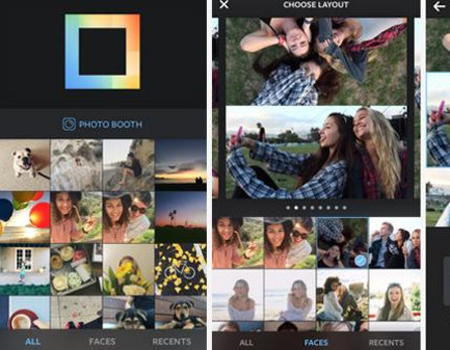
جي بي سي نيوز - البداية
عندما تقوم بتشغيل تطبيق (Layout) لأول مرة، سيعرض لك التطبيق 4 صفحات يريك فيها ما هي وظائفه، وسيكون عليك منح التطبيق إذناً للوصول إلى الصور المخزنة على هاتفك قبل أن تبدأ.
تحت شعار (Layout)، سوف تجد الصور المخزنة على هاتفك، والتي يمكنك اختيار رؤيتها كلها أو رؤية الصور التي تحتوي على وجوه منها أو رؤية الصور الحديثة فقط. ويمكنك اختيار حتى 9 صور من الصور الظاهرة في النصف الأدنى من الشاشة، وسوف تظهر لك خيارات مختلفة لمجموعات الصور (الكولاج) في النصف الأعلى منها.
تخصيص مجموعة الصور (الكولاج) ومشاركتها
إن لتطبيق (Layout) واجهة واضحة جداً وقوية للغاية، وهو أمر ليس بغريب على شركة إنستغرام. بعد أن اخترت شكلاً معيناً لمجموعة الصور (الكولاج) المفضلة لديك، حان وقت إجراء بعض التعديلات والتبديلات! يمكنك سحب الحدود بين أي من الصور لتغيير حجمها، ويمكنك سحب الصور حول بعضها لتغيير مكانها في المجموعة، كما يمكنك تكبير وتصغير أية صورة كما ترغب. ولكن ما لن تتمكن من الحصول عليه في تطبيق (Layout)، هو خيارات تعديل الصور العادية؛ مثل تصحيح الإضاءة أو الألوان.
سيكون هناك 3 أزرار في أسفل الشاشة تسمح لك باستبدال الصورة، أو عكسها جانبياً، أو قلبهاً رأساً على عقب. وبعد ذلك، كل ما سيتبقى لك لتفعله هو أن تحفظ مجموعة الصور (الكولاج) وتشاركها.
ستظهر لك صفحة المشاركة 3 أزرار لإنستغرام وفيسبوك، وزر أخير لشبكات تواصل اجتماعي أخرى. في حال قمت باختيار إنستغرام، سيتم فتح تطبيق إنستغرام على هاتفك، ويمكنك بعد ذلك تعديل الصورة كما ترغب بالخيارات المتاحة هناك قبل مشاركتها.
لقد قامت شركة إنستغرام مرة أخرى بإصدار تطبيق أنيق بسيط في استخدامه وقوي في إمكاناته، ويقوم بمهمته بسهولة وثقة.
مواضيع ساخنة اخرى
- لمزيد من الأخبار تواصل معنا عبر :
- تابِع @jbcnews













































